Du har redan bekantat dig med grunderna för taggar, trigger och variabler i Google Analytics. Det är dags att utöka din kunskap med en specifik typ av variabel: konstanten. Konstanter är användbara eftersom de representerar ett fast värde som du kan återanvända utan att behöva skriva in det igen. I den här guiden kommer du lära dig hur du skapar en konstant variabel för att hålla dina spårningsdata konsekventa.
Viktigaste insikter
- En konstant definieras som en fast variabel för att undvika upprepade inmatningar.
- Du kan använda konstanter för kategorier, etiketter eller värden för att säkerställa konsistens i dina data.
- Att skapa en konstant variabel är enkelt och sparar tid vid spårning av händelser.
Steg-för-steg-guide
För att skapa en konstant som variabel i Google Analytics, följ dessa steg:
Först navigerar du till inställningarna i Google Tag Manager. Här går du till avsnittet "Anpassat".
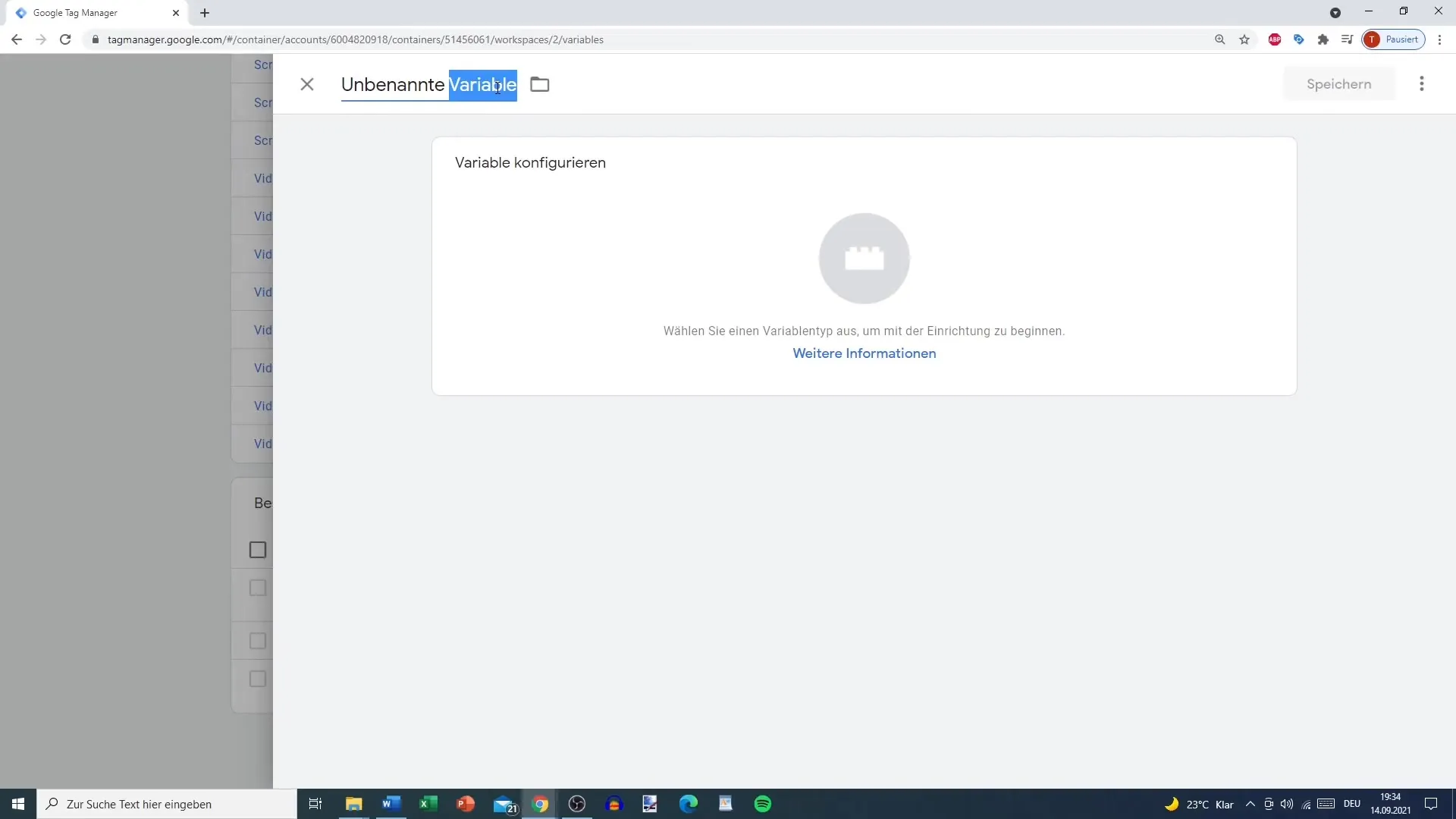
I nästa steg skapar du en ny variabel. Du namnger denna variabel lämpligt och väljer formatet "Konstant variabel". I det här exemplet använder vi namnet "PDF-klick".
Nu konfigurerar du variabeln ytterligare. Skrolla ner till verktygen tills du hittar alternativet för konstanten. Värdet fastställs av en sträng som du anger. I det här fallet kan du skriva "PDF-klick".
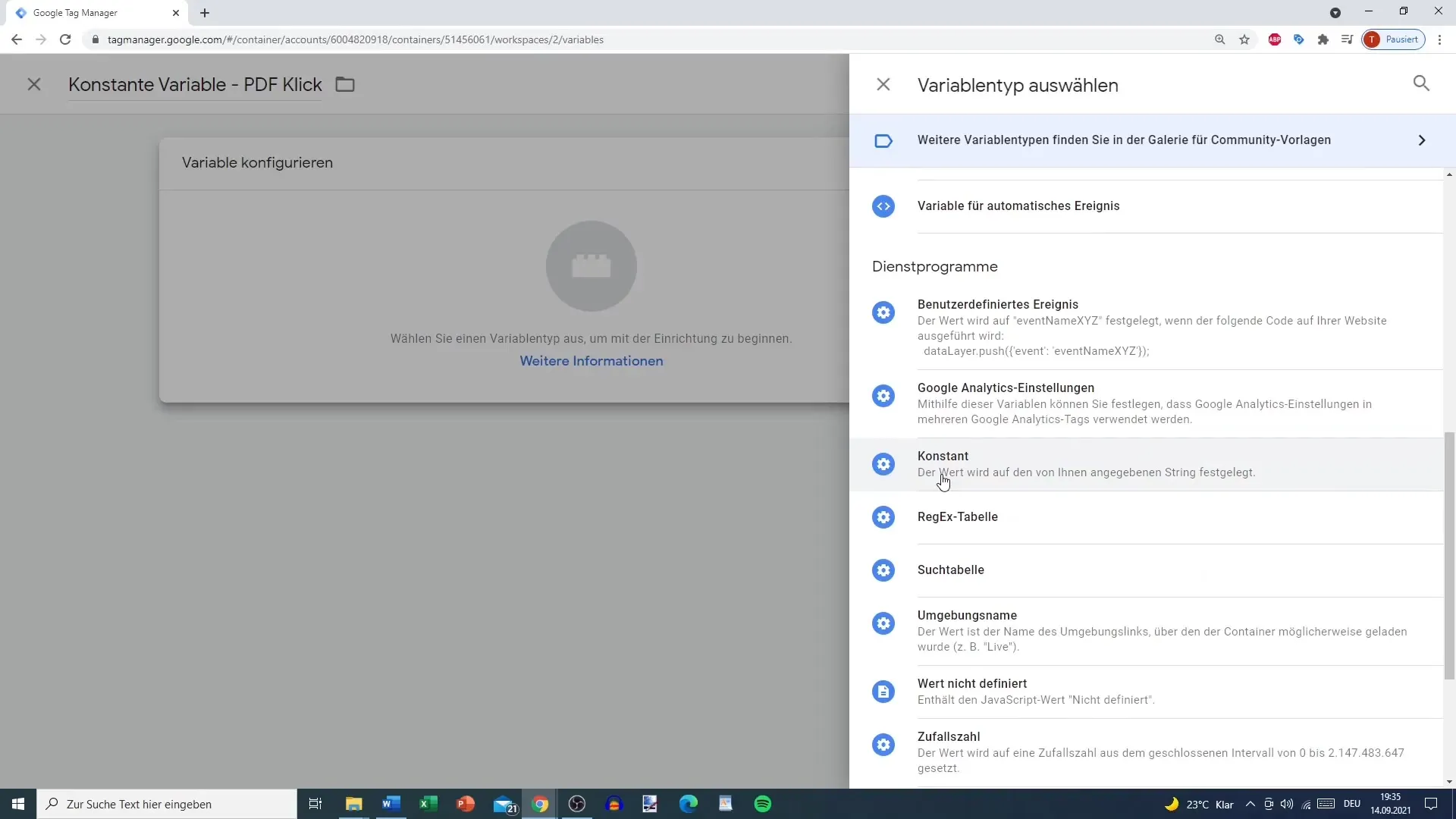
Med denna konstant förblir ett värde alltid detsamma om du till exempel vill spara allt under "PDF-klick" kategoriskt. Om du inte använder konstanten måste du ange etiketten igen för varje ny kategori.
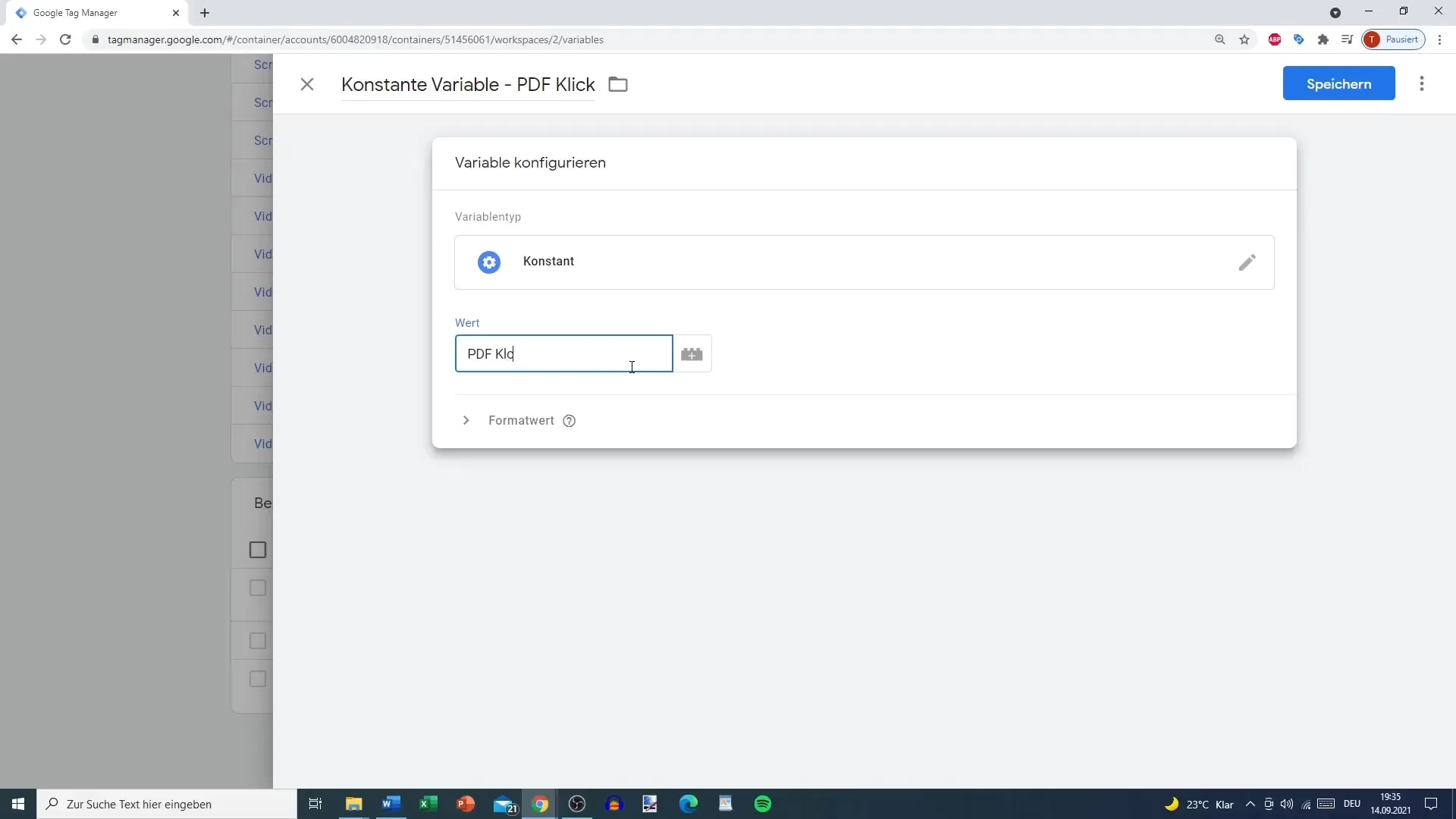
För att undvika missförstånd är det förnuftigt att upprätthålla konsistens i värdena. Om du vill använda kategorin flera gånger kan du skapa den en gång och spara mycket skrivarbete i framtiden.
Efter att du har skapat konstanten går du tillbaka till dina taggar. Du har redan förberett en mall för ett Google Analytics-spårningstag för att registrera en händelse. I det här fallet registrerar vi händelsen "PDF-klick". Vid nästa användning av denna kategori kan du vara frestad att beskriva den på ett annat sätt, vilket dock gör dina spårningsdata inkonsekventa.
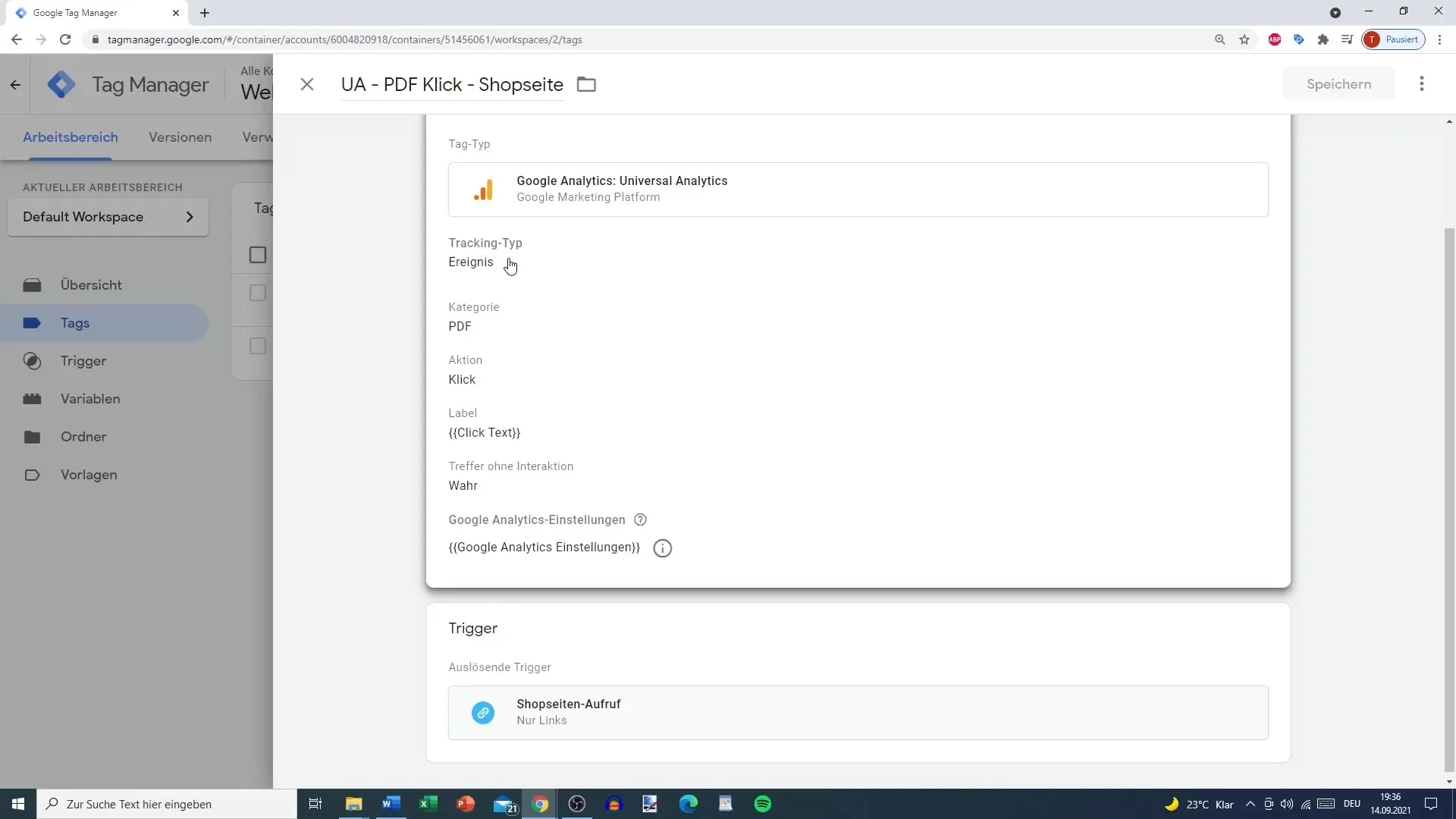
Därför är det lämpligt att använda konstanta värden för att undvika förvirring. Om du redan har definierat kategorin "PDF-klick" klickar du helt enkelt på den motsvarande länken, och kategorin läggs automatiskt till i din tagg.
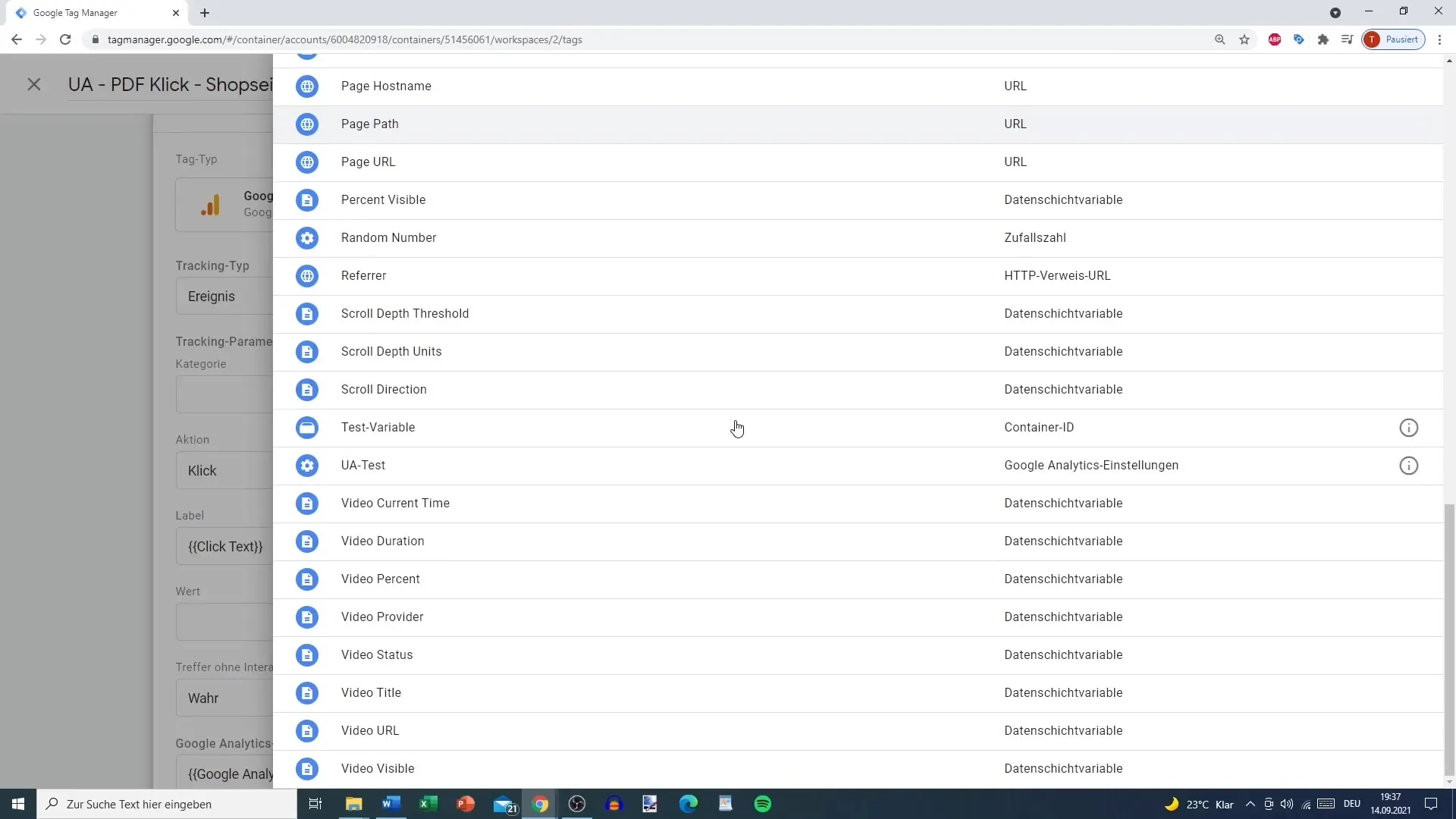
På detta sätt kan du enkelt infoga kategorin, åtgärden eller etiketten och säkerställa att dessa värden alltid överensstämmer. Användningen av konstanter förhindrar att olika skrivningar eller inmatningar leder till felaktiga analyser.
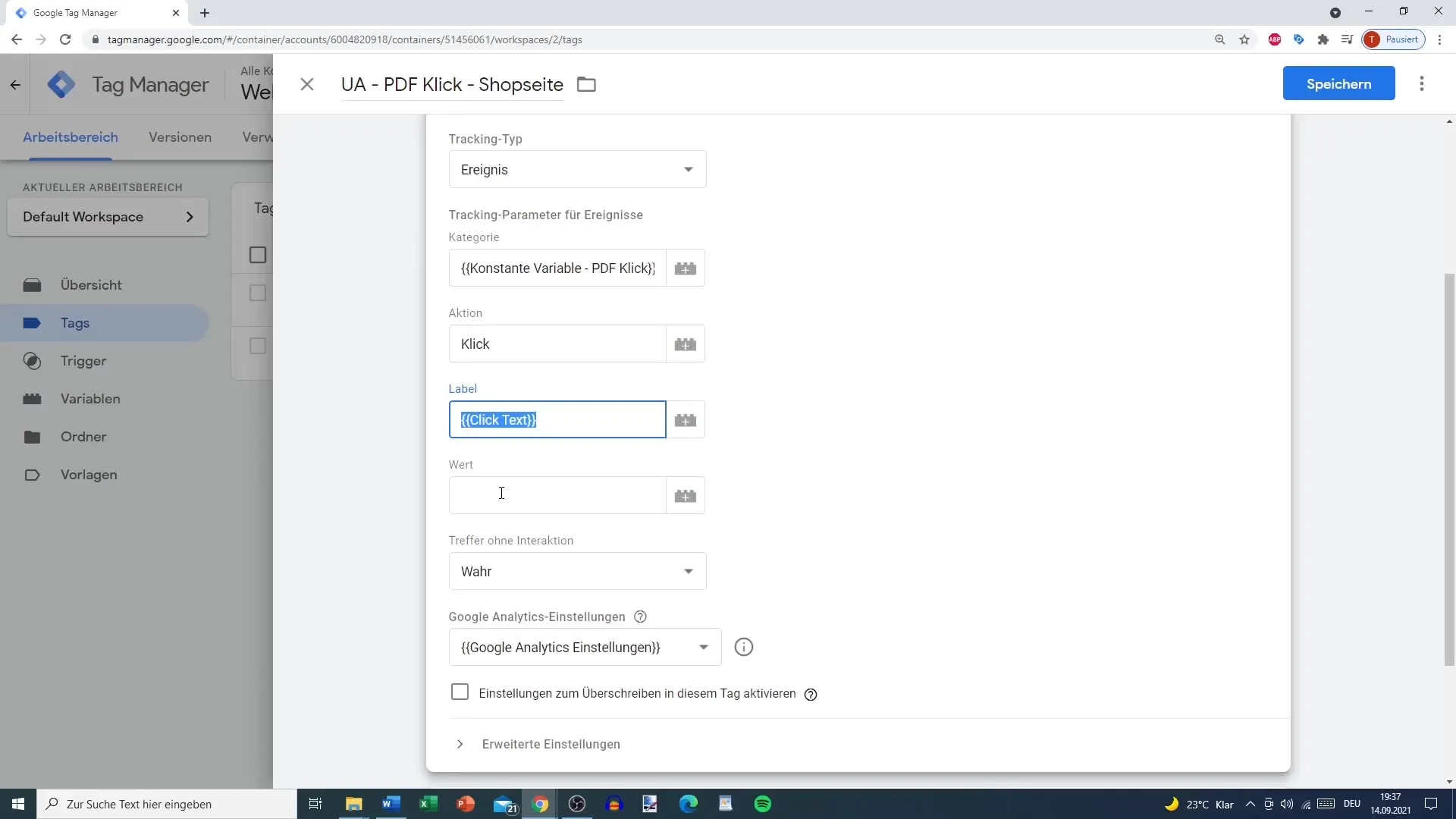
Nu behöver du bara spara inställningarna och nästa gång kan du snabbt välja den här kategorin. När allt är klart är du redo att skicka iväg dina spårningsuppgifter.
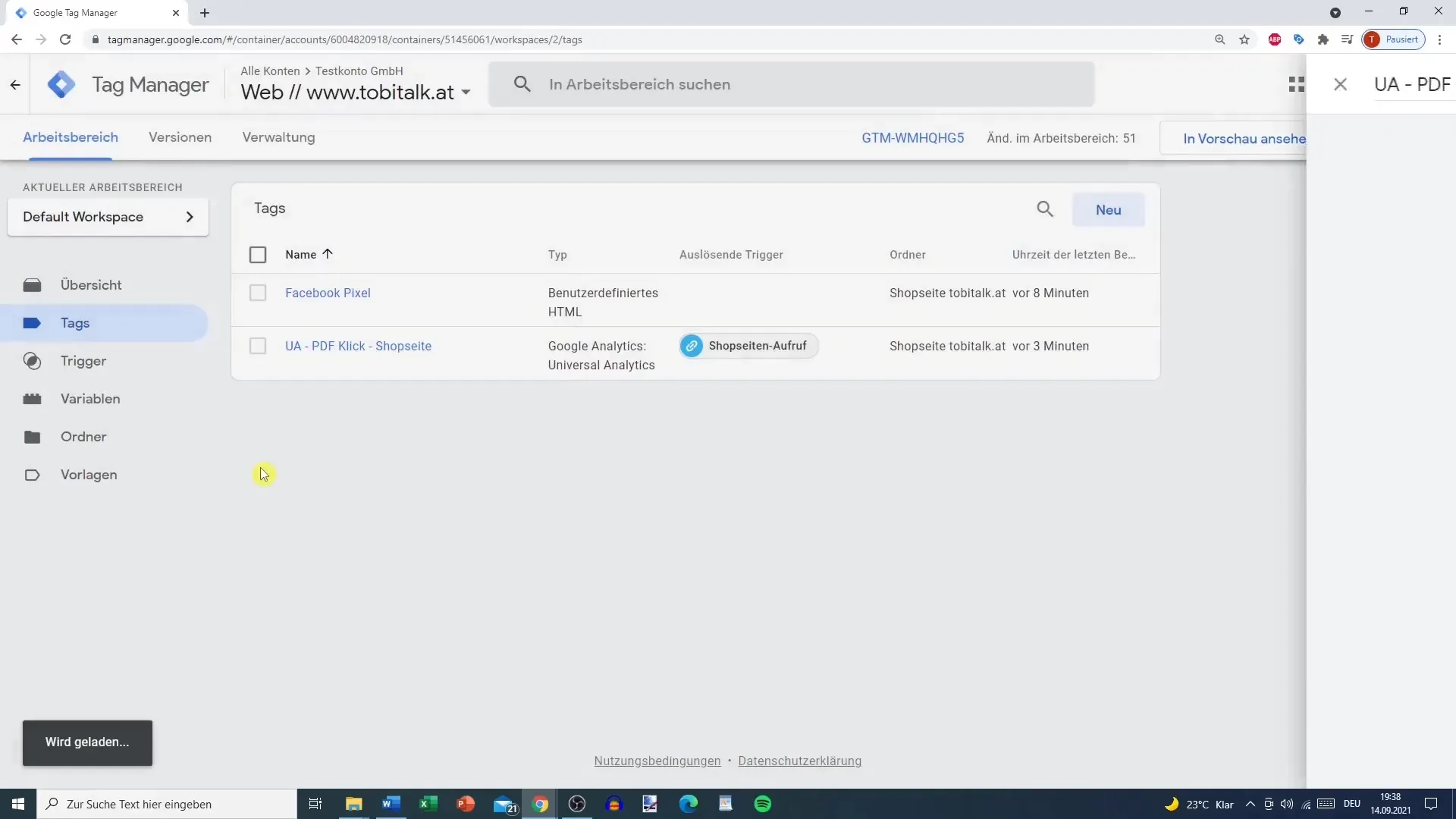
Sammanfattning
Genom att skapa konstanta värden i Google Analytics kan du standardisera och påskynda dina spårningsdata. Istället för att behöva ange nya värden gång på gång har du med konstanter en central plats för återkommande kategorier som gör din spårning effektivare. Detta är särskilt användbart för att säkerställa konsistens i dina analyser.
Vanliga frågor
Hur skapar jag en konstant variabel i Google Tag Manager?Navigera till Anpassade variabler i Google Tag Manager, välj "Ny" och definiera en konstant.
Vad är syftet med konstanta variabler?De hjälper till att hålla återkommande värden som kategorier eller etiketter konsistenta och undvika stavfel.
Kan jag använda konstanter för andra värden?Ja, konstanter kan användas för kategorier, etiketter eller aktionsvärden.
Hur sparar jag en skapad konstant?Efter att du har ställt in konstanten, klicka på "Spara" för att använda den för framtida data.


